विज्ञापन
 स्काइप एक पाठ, ऑडियो और वीडियो चैट कार्यक्रम है जो आपको ऑनलाइन लोगों से जुड़ने की अनुमति देता है। सही सेटअप के साथ, यह निजी या पेशेवर वीडियो कॉन्फ्रेंस के लिए एक बढ़िया टूल हो सकता है। हालांकि, किसी भी उपकरण के साथ, ऐसे नुकसान हैं जो ठीक से तैयार करने से बचा जा सकता है। यह आलेख आपको मूल तैयारियों के माध्यम से चलेगा, जिसमें स्काइप के किसी भी उपयोग से पहले होना चाहिए और यह वीडियो सम्मेलनों के लिए विशिष्ट युक्तियों के साथ समाप्त होगा।
स्काइप एक पाठ, ऑडियो और वीडियो चैट कार्यक्रम है जो आपको ऑनलाइन लोगों से जुड़ने की अनुमति देता है। सही सेटअप के साथ, यह निजी या पेशेवर वीडियो कॉन्फ्रेंस के लिए एक बढ़िया टूल हो सकता है। हालांकि, किसी भी उपकरण के साथ, ऐसे नुकसान हैं जो ठीक से तैयार करने से बचा जा सकता है। यह आलेख आपको मूल तैयारियों के माध्यम से चलेगा, जिसमें स्काइप के किसी भी उपयोग से पहले होना चाहिए और यह वीडियो सम्मेलनों के लिए विशिष्ट युक्तियों के साथ समाप्त होगा।
वीडियो चैट को आपके कंप्यूटर से काफी महत्वपूर्ण संसाधनों की आवश्यकता होती है। न केवल वीडियो मेमोरी, ग्राफिक्स और सीपीयू पावर का उपभोग करता है, इसके लिए इंटरनेट बैंडविड्थ की भी आवश्यकता होती है। इसलिए, वीडियो कॉन्फ्रेंस में शामिल होने से पहले, सुनिश्चित करें कि एक सहज अनुभव के लिए पर्याप्त संसाधन उपलब्ध हैं।
टिप 1: प्रोग्राम बंद करें जो कंप्यूटर संसाधनों का उपभोग करते हैं
यहां सबसे अधिक समस्याग्रस्त संसाधन सीपीयू है, लेकिन रैम भी स्काइप को धीमा कर सकता है और परिणामस्वरूप आपके कनेक्शन में अंतराल और हस्तक्षेप का कारण बन सकता है। आपके कंप्यूटर पर लोड कम होने के साइड इफेक्ट के रूप में, आपका सीपीयू इतना गर्म नहीं होगा और आपका पंखा थोड़ा आराम कर सकता है। यह कम पृष्ठभूमि शोर और बेहतर ऑडियो गुणवत्ता का परिणाम देगा।
टिप 2: कुछ भी छोड़ो जो इंटरनेट बैंडविड्थ को खा जाता है
इसमें समान नेटवर्क का उपयोग करने वाले अन्य कंप्यूटर, पृष्ठभूमि के बफरिंग वीडियो, या फ़ाइलों को डाउनलोड करने या अपलोड करने वाले प्रोग्राम शामिल हैं।
एक बार जब आपका कंप्यूटर तैयार हो जाता है, तो आप अपने Skype सेटअप पर ध्यान केंद्रित कर सकते हैं। Skype वीडियो कॉन्फ्रेंस के दौरान अपने आप को अपने सर्वश्रेष्ठ पक्ष से प्रस्तुत करने के लिए अपने ऑडियो और वीडियो सेटिंग्स का परीक्षण और अनुकूलन करना सुनिश्चित करें।
टिप 3: अपनी ऑडियो सेटिंग्स का परीक्षण करें और उन्हें समायोजित करें
एक वीडियो कॉन्फ्रेंस में, बढ़िया वीडियो गुणवत्ता ऑडियो मिलान के बिना कुछ भी नहीं के लायक है। ऑडियो गुणवत्ता वास्तव में बहुत अधिक महत्वपूर्ण है। इसलिए अपने माइक्रोफ़ोन और स्पीकर का परीक्षण करें, और शीर्ष प्रदर्शन और गुणवत्ता सुनिश्चित करने के लिए स्काइप या किसी मित्र के साथ एक परीक्षण कॉल करें। आप पा सकते हैं आवाज की सेटिंग के तहत Skype में> उपकरण > सामान्य. मुफ्त परीक्षण कॉल विकल्प आपको अपने आप को और अपने पृष्ठभूमि के शोर को सुनने की अनुमति देता है।
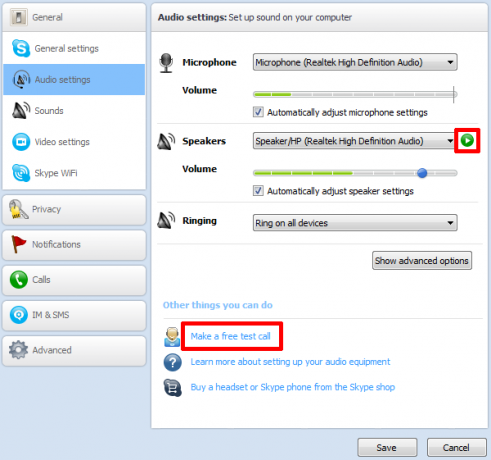
टिप 4: इको से बचने के लिए एक हेडसेट या हेडफ़ोन का उपयोग करें
भले ही स्काइप, गूंज को संभालने के साथ एक जबरदस्त काम कर रहा है, अगर आप एक हेडसेट या बस हेडफ़ोन का उपयोग करते हैं, तो ऑडियो गुणवत्ता बेहतर होगी। यदि आपके पास इन-ईयर हेडफ़ोन हैं, तो आप कॉर्ड को अपने कान के पीछे और अपनी पीठ के नीचे लपेटकर छुपा सकते हैं। हेडसेट का उपयोग करने से आपके कंप्यूटर से पृष्ठभूमि का शोर स्वतः कम हो जाएगा। यह आपको माइक्रोफ़ोन के करीब होने की भी अनुमति देगा, जो हस्तक्षेप को कम करता है।
टिप 5: अपने कैमरे का परीक्षण और समायोजन करें
जबकि ऑडियो गुणवत्ता आपकी सबसे महत्वपूर्ण चिंता होनी चाहिए, आपको वीडियो की उपेक्षा नहीं करनी चाहिए। स्काइप वीडियो के साथ नाजुक हो सकता है, इसलिए इसका परीक्षण करना महत्वपूर्ण है। ऑडियो सेटिंग्स के साथ, आप पाएंगे वीडियो सेटिंग्स के तहत> उपकरण > सामान्य.
क्लिक करें वेब कैमरा सेटिंग्स विकल्पों के साथ खेलने के लिए। हालाँकि, आपको यह नहीं करना है, क्योंकि डिफ़ॉल्ट सेटिंग्स बहुत अच्छी हैं। बस सुनिश्चित करें कि Skype वास्तव में आपके वेबकैम का पता लगाता है और एक वीडियो दिखाता है।
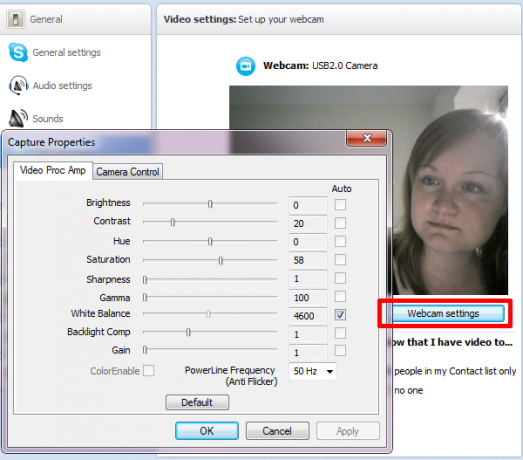
यदि Skype आपके वेबकैम का पता नहीं लगा रहा है, तो इस लेख पर नज़र डालें: स्काइपे का कोई वीडियो नहीं होने पर समस्या का निवारण कैसे करें [विंडोज] Skype वीडियो काम नहीं कर रहा है? कैसे अपने कैमरे का परीक्षण और समस्या निवारण करेंजब Skype वीडियो काम नहीं कर रहा है तो यह निराशाजनक है। Skype की वीडियो स्ट्रीम के साथ सामान्य समस्याओं को हल करने के लिए इस चेकलिस्ट का उपयोग करें। अधिक पढ़ें
टिप 6: अपने कमरे की लाइटिंग को ऑप्टिमाइज़ करें
प्रकाश एक अन्य महत्वपूर्ण कारक है। आपका चैट पार्टनर आपको देखना चाहेगा। वेब कैमरा सेटिंग्स केवल इतना कर सकते हैं। वे खराब रोशनी के लिए मुश्किल से बना सकते हैं। इसलिए वीडियो कॉन्फ्रेंस के लिए उम्मीद की जा रही है कि आप प्रकाश की परिस्थितियों में अपनी वीडियो सेटिंग्स का परीक्षण करें। फिर प्रकाश समाधान तैयार करें जो शाब्दिक रूप से आपको खुद को सर्वश्रेष्ठ प्रकाश में पेश करने की अनुमति देगा।
टिप 7: अपना कैमरा कोण समायोजित करें
अब जब आप स्वयं देख सकते हैं, अपना कैमरा सेट कर सकते हैं, तो यह आपको एक अच्छे कोण से दिखाता है। या दूसरे शब्दों में: अपने सबसे अच्छे पक्ष से। आदर्श रूप से, आप कैमरा सेट करेंगे ताकि आप बोलते समय उस पर सीधे देख सकें और अपने वार्तालाप भागीदारों को यह एहसास दिला सकें जैसे कि आप उन्हें आंखों में सीधा देख रहे हैं। बात करते समय उनका ध्यान बनाए रखने का यह एक शक्तिशाली तरीका हो सकता है।
टिप 8: अपना कमरा तैयार करें
याद रखें कि आपका कैमरा आपको नहीं दिखाता है, यह यह भी दर्शाता है कि आपके पीछे जो भी है। कैमरा स्थिति का चयन करते समय आप इसे ध्यान में रख सकते हैं। या आप बस अपने कमरे को साफ कर सकते हैं या कम से कम पृष्ठभूमि का हिस्सा जो आपके वीडियो में देखा जा सकता है।

टिप 9: अपनी स्पीकिंग स्पीड और वॉल्यूम का अभ्यास करें
एक वीडियो कॉन्फ्रेंस के दौरान बोलना वास्तविक दर्शकों के लिए बोलने की तुलना में आसान नहीं है और आप शायद नर्वस भी होंगे। हालाँकि, यह स्थिति अभ्यास करना बहुत आसान है क्योंकि आप एक परिचित आसपास में होंगे। इसलिए इस लाभ का लाभ उठाएं और बोलने की गति और मात्रा का अभ्यास करने के लिए खुद को रिकॉर्ड करें। एक दृढ़ आवाज़ और प्रति मिनट उचित मात्रा में शब्द आपके श्रोताओं को वास्तव में समझ सकते हैं कि आप क्या कह रहे हैं या नहीं।
टिप 10: माइंड लैग और देरी
आपके समकक्षों ने कॉन्फ्रेंस कॉल के लिए तैयार नहीं किया हो सकता है। या हो सकता है कि आपकी खुद की इंटरनेट कनेक्शन को आपकी तैयारियों के बावजूद चुनौती दी गई हो। इसलिए ध्यान रखें कि अंतराल और देरी हो सकती है। बोलने के दौरान दूसरों को काटने की कोशिश न करें और उन्हें बिना रुकावट के सवाल पूछने का मौका दें।
यदि आप वीडियो कॉन्फ्रेंस रिकॉर्ड करना चाहते हैं, तो आपको यह लेख मददगार लग सकता है: HotRecorder (Windows) के साथ कॉल या कंडक्ट इंटरव्यू रिकॉर्ड करने के लिए Skype का उपयोग कैसे करें हॉट कॉल रिकॉर्डर (विंडोज) के साथ कॉल या कंडक्ट इंटरव्यू के लिए स्काइप का उपयोग कैसे करें अधिक पढ़ें
Skype Android या iOS के लिए उपलब्ध है, जिसका अर्थ है कि आपको कॉल लेने के लिए घर पर नहीं रहना होगा। यहाँ जानें अपने Android Honeycomb टैबलेट पर स्काइप वीडियो कॉल कैसे करें अपने Android Honeycomb टैबलेट पर स्काइप वीडियो कॉल कैसे करेंवॉयस और वीडियो कॉल के लिए लोकप्रिय एप्लिकेशन स्काइप, एंड्रॉइड सहित मोबाइल ऑपरेटिंग सिस्टम की एक श्रृंखला का समर्थन करता है। दुर्भाग्य से, वीडियो कॉल के लिए समर्थित उपकरणों की सूची सीमित है। यह एक प्रमुख स्रोत रहा है ... अधिक पढ़ें .
आपने अपने Skype वीडियो सम्मेलनों में क्या सुधार पाया? हमारे साथ अपने सुझाव साझा करें!
टीना पिछले एक दशक से उपभोक्ता तकनीक के बारे में लिख रही हैं। वह प्राकृतिक विज्ञान में डॉक्टरेट, जर्मनी से डिप्लोमेट और स्वीडन से एमएससी करती है। उसकी विश्लेषणात्मक पृष्ठभूमि ने उसे मेकओसेफ़ में एक प्रौद्योगिकी पत्रकार के रूप में उत्कृष्टता प्रदान करने में मदद की है, जहां वह अब कीवर्ड अनुसंधान और संचालन का प्रबंधन कर रही है।